Win11打开病毒与防护的提示"发生意外错误或威胁服务已停止"无法打开解决办法
2023-06-12
2059
0
Win11打开病毒防护功能时提示“威胁服务已停止,立即重启”并有弹窗提示“发生意外错误,很抱歉,我们遇到问题,请重试。”,用户想要使用病毒与防护,但是无法打开,那么该怎么打开呢?下面就一起来看看病毒和防护功能无法打开的解决办法吧。
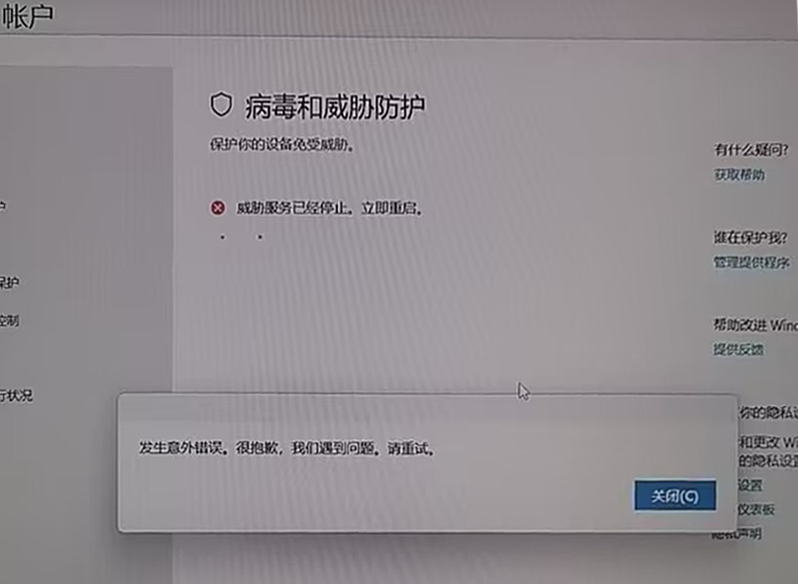
Win11打开病毒防护功能时提示“页面不可用的解决办法:
方法一:
1、按“Win+X”,选择“终端管理员”,运行以下命令
reg add "HKEY_LOCAL_MACHINE\SOFTWARE\Policies\Microsoft\Windows Defender" /v "DisableAntiSpyware" /d 1 /t REG_DWORD /f
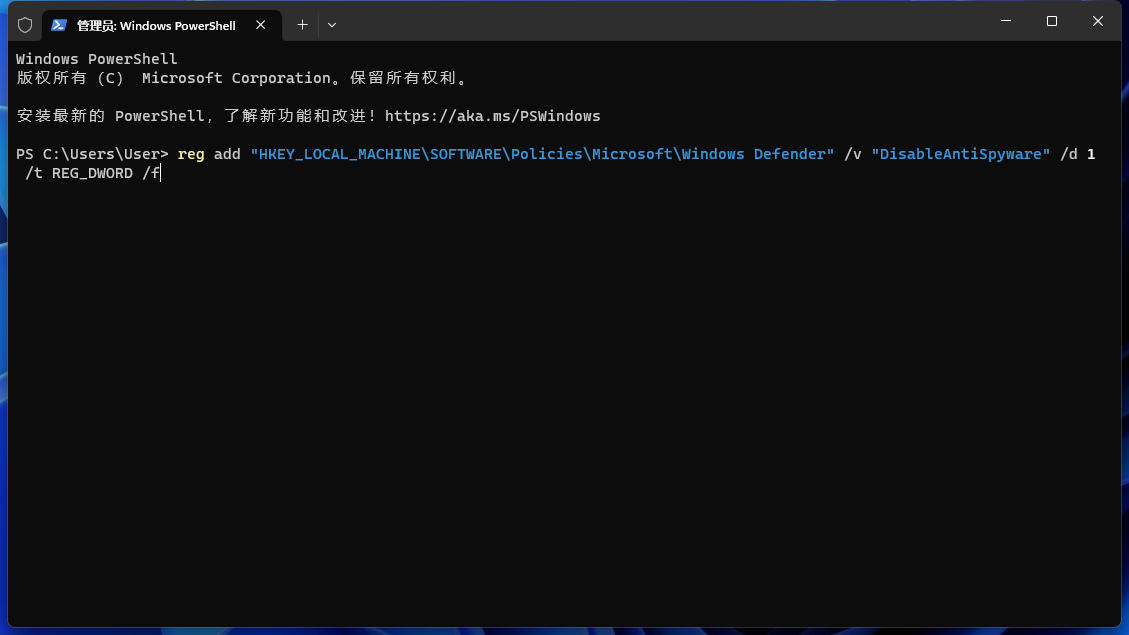
2、提示“操作成功完成”,表示运行命令成功。
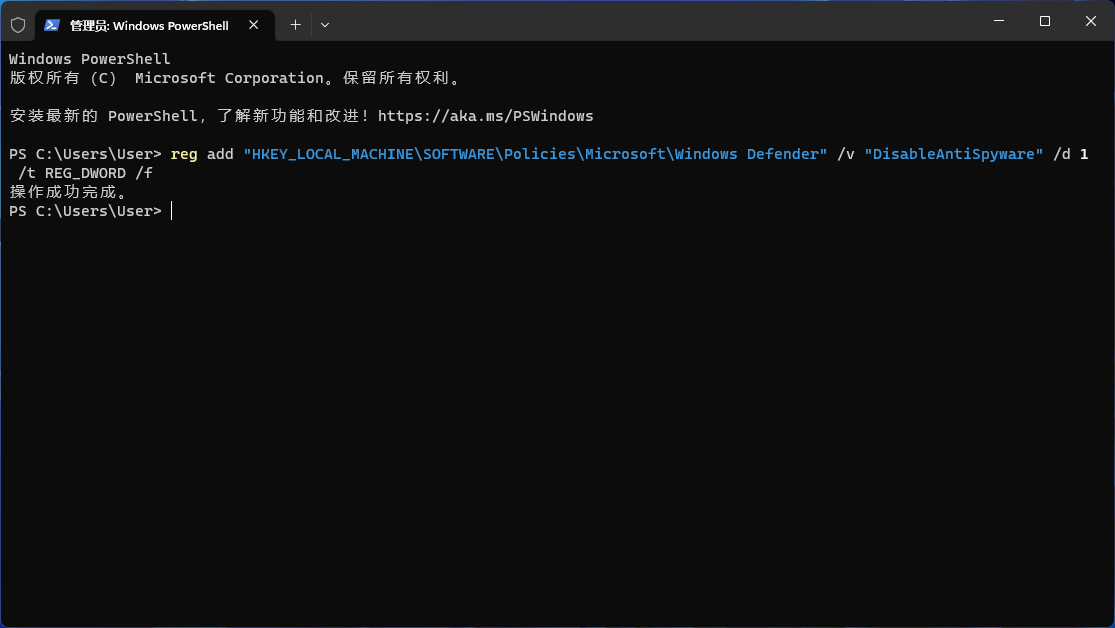
3、最后重启电脑即可。
如运行以上命令提示错的,请检查命令是否正确,有没有多空格或少空格,命令需保持一致。
方法二:
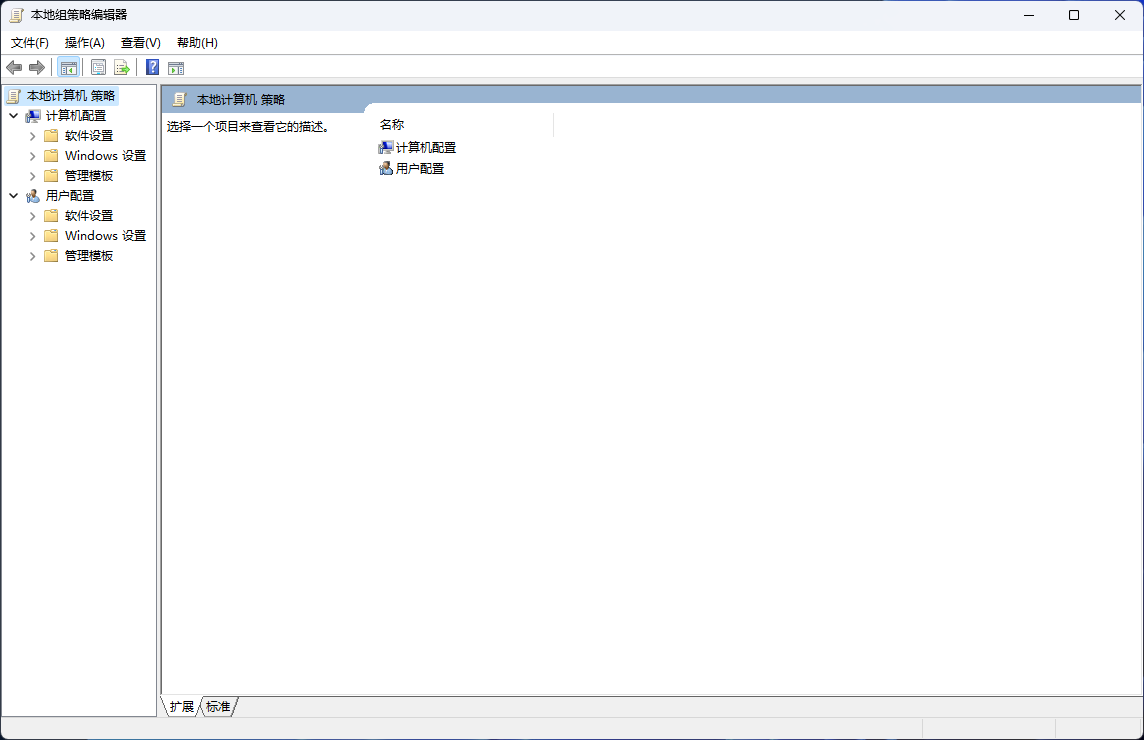
2、在左侧依次展开“计算机配置”-“管理模板”-“Microsoft Defender 防病毒”,右侧列表中找到“关闭Microsoft Defender 防病毒”。如下图:
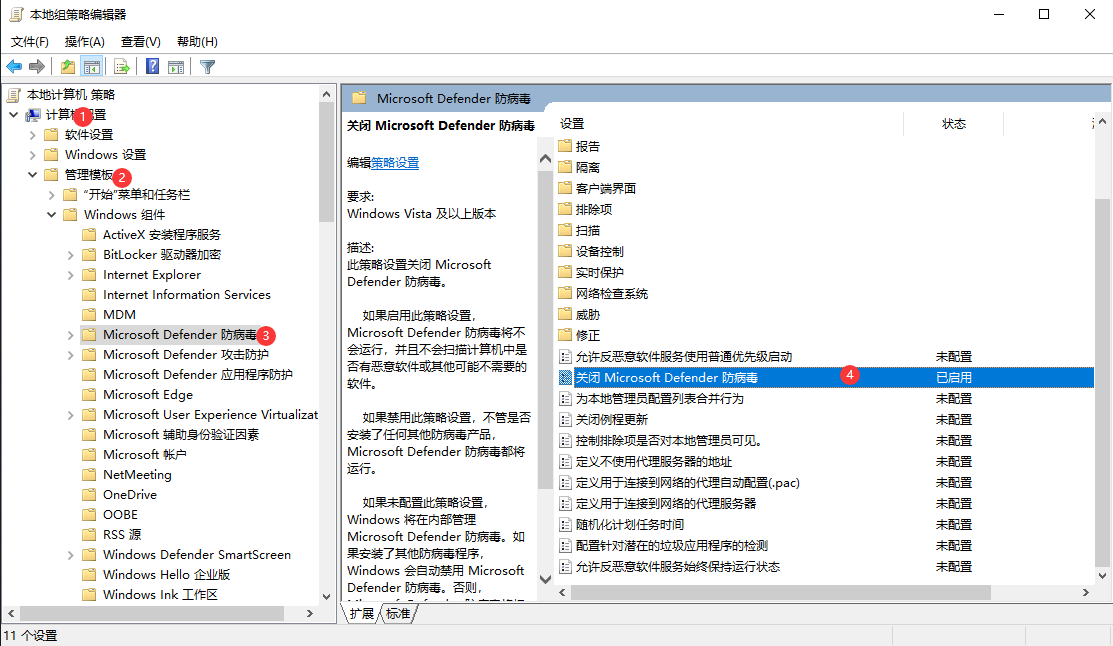
3、双击打开“关闭Microsoft Defender 防病毒”。如下图:
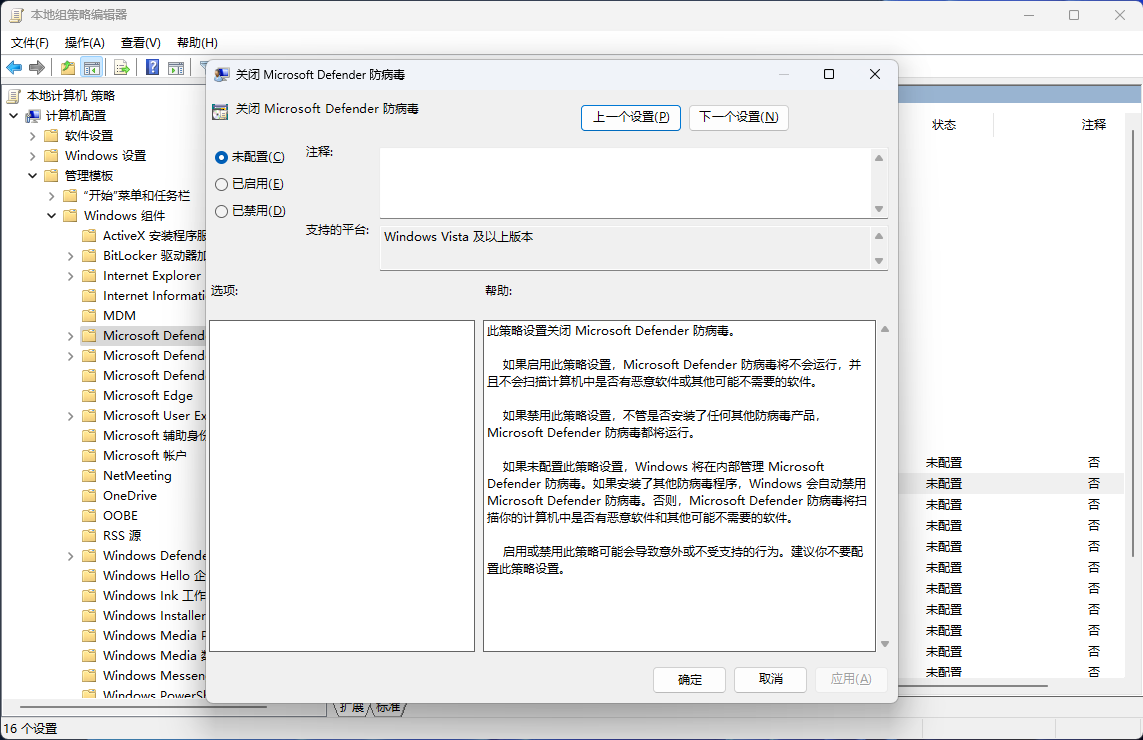
4、接着再按“Win+r”打开运行窗口,输入“regedit”打开注册表
左侧:依次展开“计算机\HKEY_LOCAL_MACHINE\SOFTWARE\Policies\Microsoft\Windows Defender”,右侧找到“DisableAntiVirus”,双击后将值更改为“1”,点击"确定"。如下图:
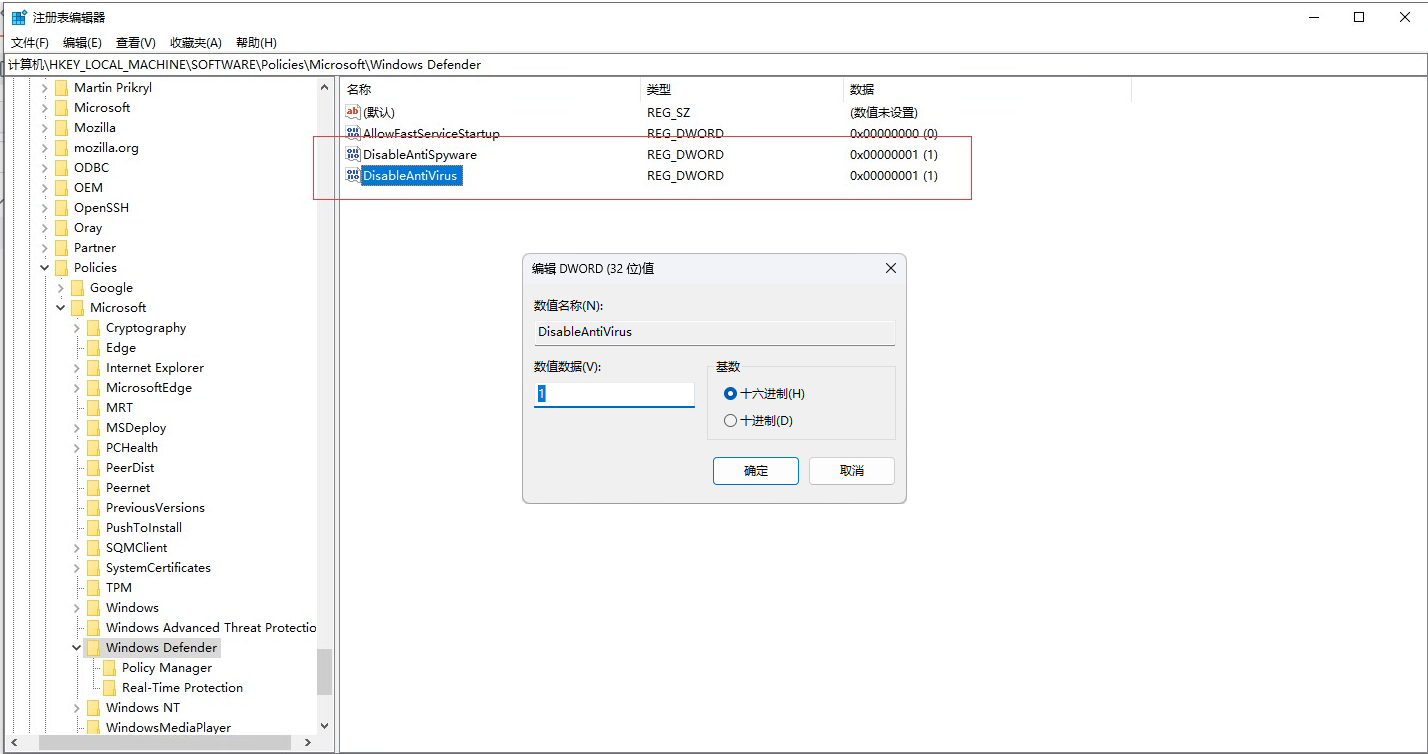
5、更改完成后重启电脑再看是否可正常打开。
以上就是给大家分享的Win11打开病毒和防护功能报错无法打开的解决办法了。希望本文能帮到大家。
温馨提示:攀升网站提供的技术方案与您产品的实际情况可能存在差异,请您认真阅读方案并知晓其示风险的情况下谨慎操作,避免造成任何损失。





